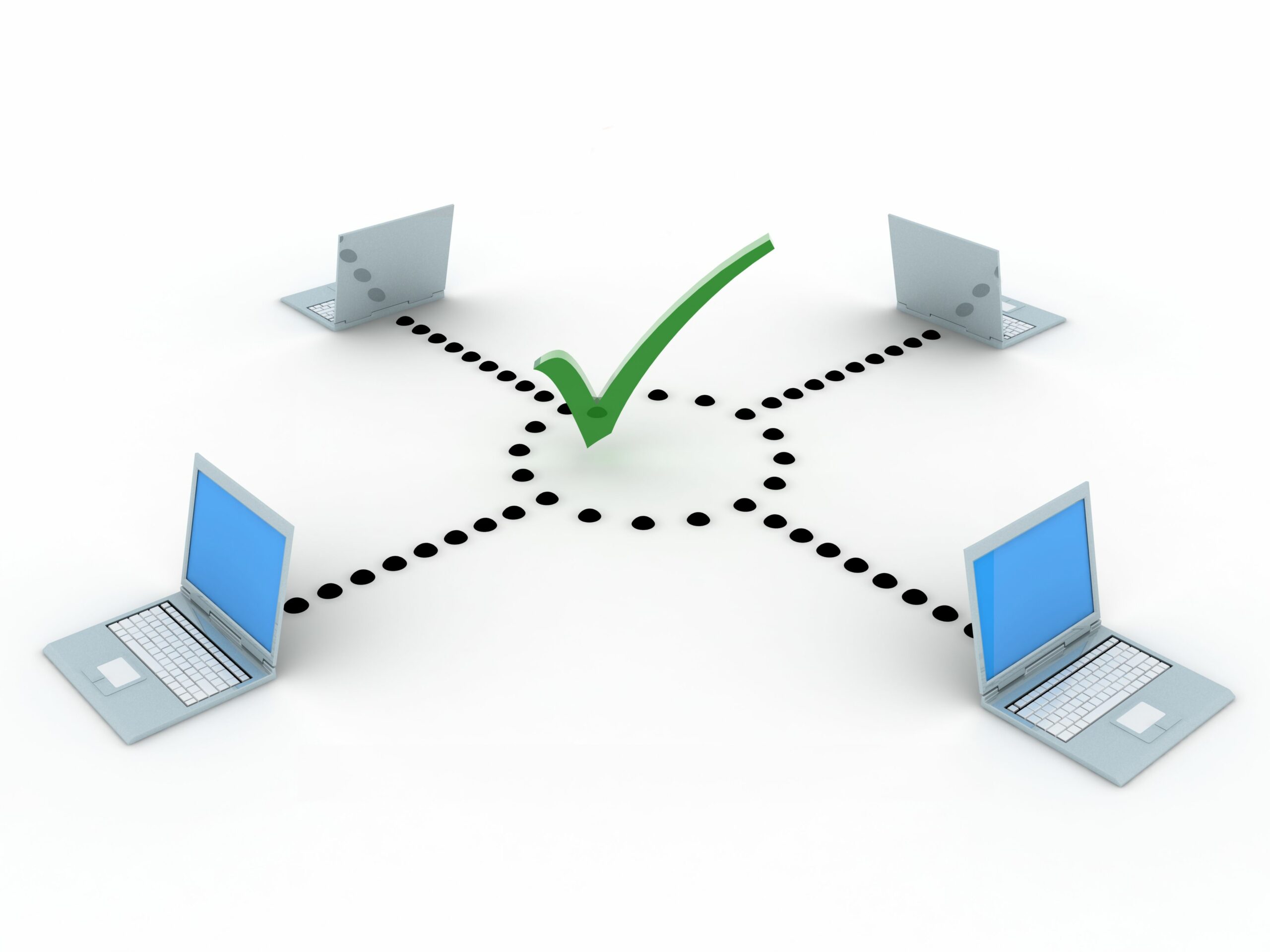Jotkin lataamasi tiedostotyypit, kuten ISO-kuvat, Service Pack -paketit ja tietysti täydelliset ohjelmistot tai käyttöjärjestelmät, ovat usein suuria ja silmiinpistäviä, mikä tekee niistä alttiita latausvirheille ja mahdollisesti jopa haitallisten kolmansien osapuolten tekemille muutoksille. Kuinka voit varmistaa tiedostojen eheyden? Voit varmistaa tiedoston aitouden vain, jos tiedoston alkuperäinen tuottaja tai joku muu henkilö, johon luotat ja joka on käyttänyt tiedostoa, on antanut sinulle tarkistussumman vertailua varten. Oman tarkistussumman luominen on turhaa, jos sinulla ei ole mitään luotettavaa, mihin sitä verrata.
Mikä on tarkistussumma?
Onneksi monet sivustot tarjoavat osan, jota kutsutaan tarkistussummaksi, jonka avulla voidaan varmistaa, että tietokoneellesi saamasi tiedosto on tarkasti sama kuin niiden tarjoama tiedosto. Tarkistussumma, joka tunnetaan myös nimellä hash tai hash-arvo, tuotetaan suorittamalla salaustiivistefunktio, yleensä MD5 tai SHA-1, tiedostossa. Jos vertaat tiedoston versiosi tiivistämisellä saatua tarkistussummaa latauspalveluntarjoajan julkaisemaan versioon, voidaan osoittaa lähes varmasti, että molemmat tiedostot ovat identtisiä. Tarkista tiedoston eheys FCIV:llä, ilmaisella tarkistussummalaskimella, noudattamalla alla olevia yksinkertaisia ohjeita:
Tiedoston eheyden tarkistaminen FCIV:llä kestää alle viisi minuuttia.
Kuinka tarkistaa tiedostojen eheys Windowsissa FCIV:n avulla
-
Lataa ja «asenna» tiedoston tarkistussumman eheyden todentaja, jota usein kutsutaan yksinkertaisesti FCIV:ksi. Tämä ohjelma on saatavilla ilmaiseksi Microsoftilta ja toimii kaikissa yleisesti käytetyissä Windows-versioissa. FCIV on komentorivityökalu, mutta älä anna sen lannistaa sinua. Se on erittäin helppokäyttöinen, varsinkin jos noudatat alla olevaa opetusohjelmaa. Tietenkin, jos olet noudattanut yllä olevaa opetusohjelmaa aiemmin, voit ohittaa tämän vaiheen. Muissa vaiheissa oletetaan, että olet ladannut FCIV:n ja sijoittanut sen oikeaan kansioon yllä olevan linkin mukaisesti.
-
Siirry kansioon, joka sisältää tiedoston, jolle haluat luoda tarkistussumman.
-
Kun olet siellä, pidä Siirtää -näppäintä, kun napsautat hiiren kakkospainikkeella tyhjää kohtaa kansiossa. Valitse avautuvasta valikosta Avaa komentoikkuna tästä† Komentorivi avautuu ja kehote asetetaan valmiiksi tähän kansioon. Esimerkiksi, jos tiedosto on Timin tiedostossa Lataukset kansio, komentokehoteikkunan kehote olisi seuraava: C:KäyttäjätTimLataukset> tämän vaiheen jälkeen Lataukset kansio. Toinen tapa avata komentokehote kansiosta on tyhjentää kaikki ikkunan yläreunassa olevasta sijaintiruudusta ja korvata se cmd†
-
Seuraavaksi meidän on varmistettava, että tiedämme sen tiedoston tarkan tiedostonimen, jolle FCIV:n tulee luoda tarkistussumma. Saatat jo tietää, mutta sinun tulee tarkistaa varmuuden vuoksi. Helpoin tapa tehdä tämä on suorittaa dir-komento ja kirjoittaa sitten koko tiedoston nimi muistiin. Kirjoita komentokehotteeseen: dir
Tämä luo luettelon kyseisessä kansiossa olevista tiedostoista. Tässä esimerkissä haluamme luoda tarkistussumman tiedostolle nimeltä AA_v3.exejoten kirjoitamme sen tarkasti ylös.
-
Nyt voimme suorittaa jonkin FCIV:n tuetuista kryptografisista hajautusfunktioista luodaksemme tälle tiedostolle tarkistussumman. Oletetaan, että verkkosivusto, jolta latasimme tiedoston, päätti julkaista SHA-1-tiivisteen vertailua varten. Tämä tarkoittaa, että haluamme myös luoda SHA-1-tarkistussumman tiedostokopiollemme. Voit tehdä tämän suorittamalla FCIV:n seuraavasti: fciv AA_v3.exe -sha1
Suorita fciv-komento (Windows 10). Muista kirjoittaa koko tiedoston nimi – älä unohda tiedostopäätettä! Jos sinun on luotava MD5-tarkistussumma, lopeta komento -md5 sijasta. Saitko viestin «»fciv» ei tunnisteta sisäiseksi tai ulkoiseksi komennon…»? Varmista, että olet sijoittanut tiedoston sopivaan kansioon yllä vaiheessa 1 viitatussa opetusohjelmassa kuvatulla tavalla.
-
Jatkamme yllä olevaa esimerkkiämme, tässä on tulos FCIV:n käyttämisestä SHA-1-tarkistussumman luomiseen tiedostoomme: // // Tiedoston tarkistussumman eheyden todentaja versio 2.05. // 5d7cb1a2ca7db04edf23dd3ed41125c8c867b0ad aa_v3.exe
Numero/kirjainsarja ennen tiedoston nimeä komentokehoteikkunassa on tarkistussummasi. Älä huoli, jos tarkistussumman luominen kestää muutaman sekunnin tai enemmän, varsinkin jos yrität luoda sellaisen erittäin suurelle tiedostolle. Voit tallentaa FCIV:n tuottaman tarkistussumman arvon tiedostoon käyttämällä . lisätä > tiedostonimi.txt vaiheessa 5 suorittamasi komennon loppuun. Jos tarvitset apua, katso kohta Ohjaa komennon tulos tiedostoon.
Vastaavatko tarkistussummat?
Nyt kun olet luonut tarkistussumman, sinun on tarkistettava, vastaako se latauslähteen vertailua varten antamaa tarkistussummaa. Jos ne sopivat, se on hienoa! Voit nyt olla täysin varma, että tietokoneellasi oleva tiedosto on tarkka kopio toimitetusta tiedostosta. Tämä tarkoittaa, että latausprosessin aikana ei havaittu virheitä, ja niin kauan kuin käytät alkuperäisen kirjoittajan tai erittäin luotettavan lähteen toimittamaa tarkistussummaa, voit myös olla varma, ettei tiedostoa ole muokattu haitallisiin tarkoituksiin. Jos tarkistussummat eivät täsmää, lataa tiedosto uudelleen. Jos et lataa tiedostoa alkuperäisestä lähteestä, tee se sen sijaan. Et saa millään tavalla asentaa tai käyttää tiedostoja, jotka eivät täysin vastaa annettua tarkistussummaa.